
Windows 7やWindows 10などPCを新しく買った際に、以前のフォルダのフォントとまったく違っていたり、普通にブラウザを見ている時はなんとも思っていなくても、Webサイトなどを作成しようと思った時に、思っているサイズと表示されているサイズがおかしいと感じることがあった時にまず確認することを書きたいと思います。
ぼやけているような拡大されているような症状
例えばWebサイトを作成しようと思った時、幅など考えると思います。
プリントスクリーンでyahooを保存し、フォトショップで測ったら1187pxとなり、でもfirefoxのツールから「web開発」を表示して確認するとwidthが950pxとなっていました。
あれ?ですよね。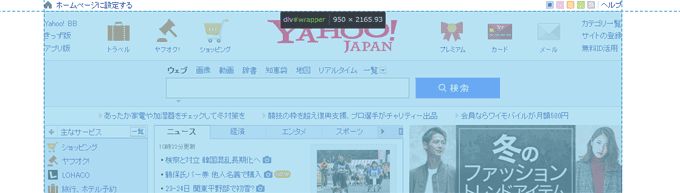
そんな時は、モニター画面が拡大設定されている可能性がありますので、チェックしてみましょう。
画面の解像度
まずは右クリックで「画像の解像度」を開きます。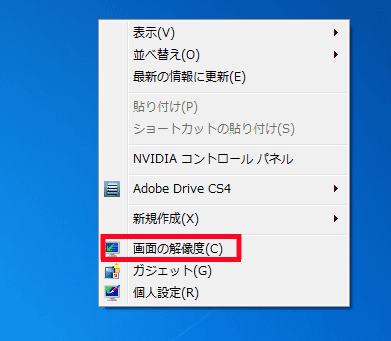
その時の解像度は、一番高くて推奨となっていますか?
だいたい1920×1080となっているかなと思いますが。
テキストやその他の項目の大きさの変更
次に「テキストやその他の項目の大きさの変更」のところをクリックしてください。

画面上の文字の設定が「小ー100%」になっていますか?これが中の125%になっていると、少し拡大されて表示されていることになります。
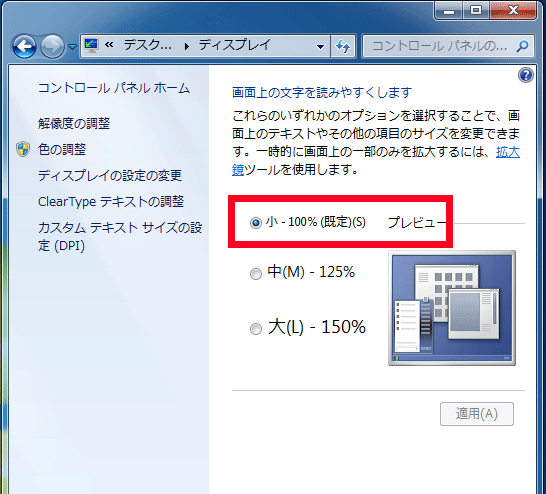
設定を「小ー100%」にして「適用」を押します。
ただ大きい文字のほうが良い場合もあると思いますので、状況に応じて変更してもよいと思います。
変更は、ログオフすればすぐ変わりますので。
コントロールパネルから「画像の解像度」を開く
ちなみに右クリックではなく、コントロールパネルからも同様に「画像の解像度の調整」を開いて上記設定をすることができます。


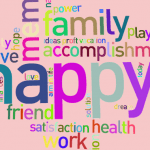
コメントをどうぞ